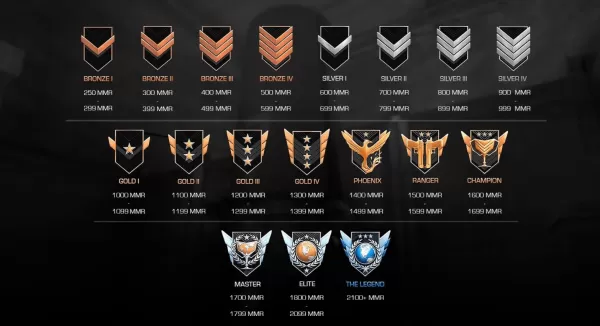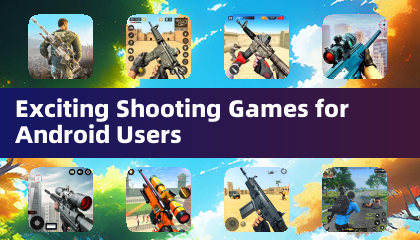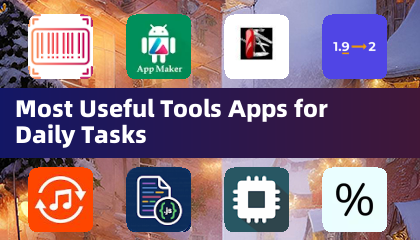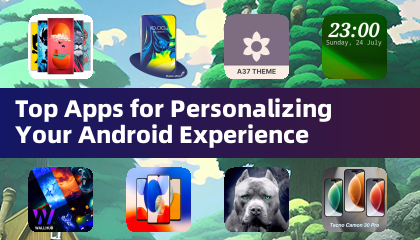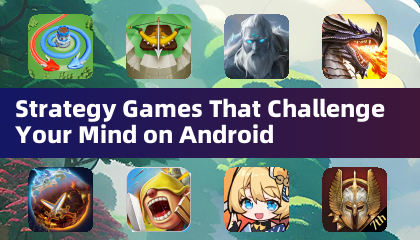PlayStation VR2 kulaklığınızı bir oyun bilgisayarına bağlamak ve kendinizi Steamvr oyunlarının geniş kütüphanesine sokmayı hevesle bekliyorsanız, bir tedavi içindesiniz. Daha önce konsol kullanımı ile sınırlı olan PS VR2 sahipleri artık geçen sonbaharda Sony tarafından yayınlanan 60 $ 'lık bir adaptörden yararlanabilir ve kulaklığın gerekli özellikleri karşılayan herhangi bir modern oyun bilgisayarı ile çalışmasına izin verebilir. Ancak, kurulum sadece adaptöre takmak kadar basit değildir; Özellikle PC'nizin mevcut yapılandırmasına bağlı olarak dikkate alınması gereken bazı nüanslar vardır.
Adaptör ile PC'nize nasıl bağlanırsınız
Kurulum sürecine dalmadan önce, gerekli tüm bileşenlere sahip olduğunuzdan emin olmak çok önemlidir. Adaptör ile PS VR2, çoğu SteamVR oyunuyla uyumludur, ancak PC'nizin Bluetooth 4.0 bağlantısı, yedek bir ekran portu 1.4 kablosu, bir AC elektrik prizine erişim ve hem PlayStation VR2 hem de SteamVR uygulamalarını Steam'e yüklü olarak onaylamanız gerekir. PS VR2'nin duyu denetleyicileri USB-C şarjı gerektirir, bu nedenle iki USB-C bağlantı noktası ve kablolamaya ihtiyacınız olacak veya daha uygun bir çözüm için Sony'nin web sitesinde bulunan 50 $ 'lık Sense Denetleyici Şarj İstasyonunu tercih edebilirsiniz.
Ne İhtiyacınız Var

Devam etmeden önce, oyun bilgisayarınızın PlayStation VR2 kulaklığıyla uyumlu olup olmadığını kontrol edin. Bunu Sony'nin resmi PS VR2 PC adaptör hazırlama sayfasını ziyaret ederek yapabilirsiniz. Sisteminiz gereksinimleri karşılıyorsa, ihtiyacınız olan şey şöyledir:
- Bir PlayStation VR2 Kulaklık Seti
- PlayStation VR2 PC Adaptörü (AC adaptörü ve bir erkek USB 3.0 Type-A kablosu içerir)
- Bir Displayport 1.4 Kablo (ayrı satılır)
- PC'nizde ücretsiz bir USB 3.0 Type-A bağlantı noktası (Sony, bir uzantı kablosu veya harici göbek kullanmaya karşı tavsiye eder, ancak testlerimizde güçlü bir harici göbek iyi çalıştı)
- PC'nizdeki Bluetooth 4.0 özelliği (yerleşik veya harici bir Bluetooth adaptörü aracılığıyla)
- PC'nize yüklü Steam ve Steamvr
- Steam içinde yüklü PlayStation VR2 uygulaması
Nasıl bağlanır: Adım adım talimatlar
Gerekli tüm bileşenlere sahip olduğunuzda, PS VR2'nizi PC'nize bağlamak için bu adımları izleyin:
- Steamvr ve PlayStation VR2 uygulamasını yükleyin:
- Henüz yapmadıysanız Steam Windows istemcisini indirin ve yükleyin.
- Steam'i açın ve Steamvr uygulamasını yükleyin.
- PlayStation VR2 uygulamasını indirin ve yükleyin.
- PC'nizin Bluetooth'u kurun ve duyu denetleyicilerinizi eşleştirin:
- PC'nizin başlangıç menüsünden, Bluetooth'u "açık" olarak değiştirin> Bluetooth & Cihazlar> Ayarlar'a gidin.
- Her anlamda denetleyicide, PlayStation düğmesini basılı tutun ve alttaki beyaz ışık yanıp sönmeye başlayana kadar düğme oluşturun.
- PC'nizin Bluetooth & Cihazları sayfasında "Cihaz Ekle" yi tıklayın "Cihazlar" ın yanında.
- Menüden "Bluetooth" seçeneğini seçin ve PlayStation VR2 Sense Denetleyicisi (L) ve (R) arayın. Her iki cihazı da bağlayın.
- Bilgisayarınızda yerleşik Bluetooth 4.0 veya daha yüksek yoksa, Asus BT500 gibi uyumlu bir Bluetooth adaptörü kullanın.
- Dahili Bluetooth radyosu olan harici bir Bluetooth adaptörü kullanıyorsanız, cihaz yöneticisinde dahili Bluetooth sürücüsünü devre dışı bırakın.
- Adaptörü ayarlayın ve PC'nize bağlayın:
- PS VR2 adaptörünü PC'nizdeki kullanılmayan bir USB 3.0 Type-A bağlantı noktasına takın.
- Adaptörü GPU'nuzdaki ücretsiz bir Displayport yuvasına bağlamak için bir Displayport 1.4 kablosu kullanın.
- AC güç adaptörünü konektördeki PS VR2 adaptörünün DC'sine bağlayın ve bir elektrik prizine takın.
- Açıldıktan sonra, adaptörün durum göstergesi katı kırmızıya döner.
- PlayStation VR2'yi, adaptörün önündeki USB-C bağlantı noktası üzerinden PC adaptörüne bağlayın.
- Donanımlara uyumlu GPU zamanlamasını kapatın (isteğe bağlı):
- PC'nizde 40 Serisi NVIDIA RTX kartı gibi daha yeni bir GPU varsa, kararlı bir VR deneyimi için donanımla ilişkili GPU zamanlamasını devre dışı bırakın.
- Ayarlar> Sistem> Ekran> Grafiklere gidin, "Varsayılan Grafik Ayarları" nı tıklayın ve "Donanım Uygulamalı GPU Zamanlama" kaydırıcısını kapatın.
- PC'nizi yeniden başlatın.
- PlayStation VR2 uygulamasını ve SteamVR'yi başlatın:
- PlayStation VR2 Kulaklıkını, merkezi düğmeyi gürleyene kadar basılı tutarak önyükleyin.
- SteamVR'yi açın ve varsayılan OpenXR çalışma zamanınız olarak ayarlayın.
- Sense denetleyicilerinizin ürün yazılımını güncellemek ve oyun alanınız ve tercihler dahil PS VR2 kulaklığınızı ayarlamak için masaüstünüzde PlayStation VR2 uygulamasını açın.
- IPD'nizi ayarlamak, mesafeyi görüntülemek ve kulaklığın uyumunu ayarlamak için ekran içi ve başlık içi talimatları izleyin.
- Kurulum tamamlandığında, Steamvr oyunlarının tadını çıkarmaya hazırsınız!
Adaptör olmadan PC'ye bağlanabilir misiniz?
Şu anda, PS VR2'yi adaptör olmadan bir PC'ye bağlamak resmi olarak desteklenmemektedir. Bununla birlikte, VR Yolu ile ilgili bir rapora göre, PlayStation VR2 uygulamasının yüklenmesi koşuluyla, USB-C bağlantı noktası ve VirtualLink özelliğine sahip 2018'den bazı GPU'lar PS VR2 ile doğrudan bir bağlantıya izin verebilir. Bu yöntem PC adaptörüne olan ihtiyacı atlar, ancak tüm kullanıcılar için garantili bir çözüm değildir.


 En son makaleler
En son makaleler